Menú Filtro
Corrección de Color
Enfocar
Otros
Estilizar
Filtro Ruido
Filtro Pixelar
Filtro Distorsionar
Desenfoque
Los Filtros te permiten aplicar efectos a tus texturas tales como Ruido, Desenfoque, Enfoque e Invertir. Estos filtros afecta solo a la capa activa.
Si hay píxeles seleccionados cuando ejecutas este comando, solo los píxeles seleccionados se verán afectados, de lo contrario el efecto se aplicara a la capa por completo.
Para aplicar un filtro a una capa, activa la capa y elige el filtro desde el menú Filtro. Se abrirá una ventana – usa los parámetros en la ventana de dialogo para control el efecto del filtro y haz clic en OK o Cancel para aplicar o abortar el efecto.
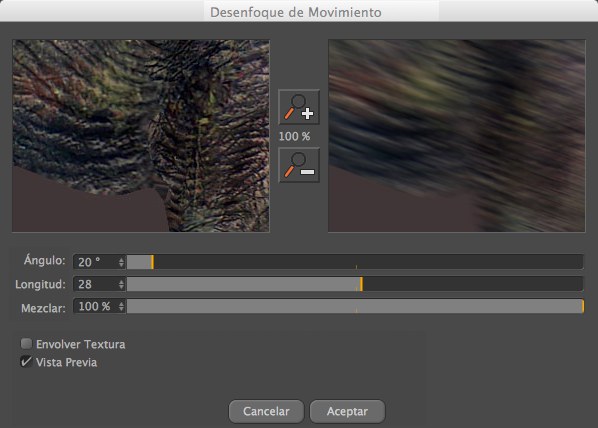
En la ventana de dialogo del filtro veras un previo del efecto del filtro aplicado a parte de la textura. Este previo es interactivo y se actualizara según ajustes los parámetros del filtro. Para aumentar el previo, haz clic en los iconos de la lupa. Para desplazar el previo, haz clic sobre este y mantén pulsado el botón izquierdo del ratón mientras arrastras.
Debajo del previo veras varios parámetros que son específicos para el filtro que estas usando. La mayor parte de los filtros tienen un deslizador de Mezcla el cual controla la fuerza del efecto del filtro. Puedes elegir valores desde 0% (sin efecto) a 100% (efecto total).
Alguno de los filtros tienen una opción de Envolver Textura; activa esta si quieres que la textura se repita. Supón que quieres aplicar un filtro de desenfoque a tu textura con un radio de desenfoque de 20 píxeles. ¿Qué debe hacer el filtro en los bordes de la textura? Normalmente, el píxel del borde se repite múltiples veces en el calculo del desenfoque. Esto tiende a crear costuras inesperadas si la textura se repite. Sin embargo, cuando se activa la opción Envolver Textura, el filtro toma píxeles de la otra parte de la textura para ayudar a evitar costuras.
Algunos filtros tienen la opción de Vista Previa. Activa esta si quieres que el previo del efecto aparezca en la vista 3D y la vista Textura así como en la ventana de dialogo.
Para volver a aplicar el ultimo filtro usado, escoge Filtro / Ejecutar último Filtro.
En lugar de explicar cada filtro, hemos suministrado imágenes que muestra el efecto de cada filtro.

Arriba esta la imagen original. En las siguientes páginas puedes ver el efecto que cada filtro tiene sobre la imagen.